
5 metodi collaudati per sincronizzare il telefono Samsung con il tablet S11

Una situazione comune che spesso ci troviamo ad affrontare è la necessità di sincronizzare i nostri telefoni Samsung con i tablet. Che si tratti di accedere comodamente a dati importanti su uno schermo più grande o di condividere file tra dispositivi, sincronizzare un telefono Samsung con un tablet può rivelarsi una soluzione preziosa. Scopri cinque strategie intelligenti per sincronizzare senza problemi i telefoni Samsung con i tablet. Queste tecniche possono aiutarti ad accedere ai tuoi dati Samsung senza difficoltà.
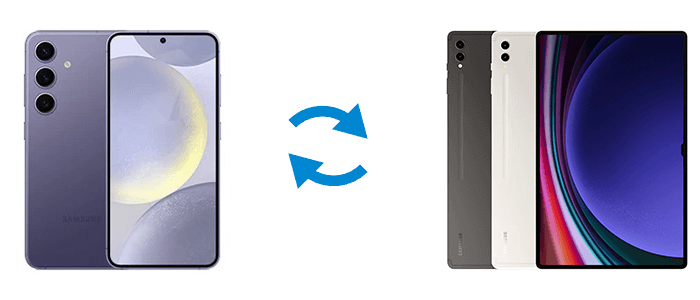
Coolmuster Mobile Transfer offre il metodo più semplice per sincronizzare il tuo telefono Samsung con il tuo tablet. Questo software intelligente è affidabile e incentrato sull'utente, creato per consentire una migrazione fluida dei file tra quasi tutti i dispositivi mobili. Permette di trasferire foto , contatti, messaggi di testo, video, musica e altro ancora tra dispositivi diversi.
In che modo Coolmuster Mobile Transfer può aiutarti?
Dai un'occhiata alla semplice guida su come sincronizzare telefoni e tablet Samsung tramite Coolmuster Mobile Transfer :
01 Installa il programma Coolmuster Mobile Transfer sul tuo computer e avvialo sul desktop.
02 Collega il tuo telefono e tablet Samsung al dispositivo tramite cavi USB. Una volta che il software li avrà rilevati, tutti i dati trasferibili appariranno sull'interfaccia. Scegli i tipi di dati che desideri trasferire selezionando le rispettive caselle.

03 Dopo aver selezionato gli elementi desiderati, fai clic sul pulsante "Avvia copia". I contenuti scelti verranno automaticamente sincronizzati dal tuo telefono Samsung al tablet.

Ecco la guida video (della durata di circa 2 minuti):
Per saperne di più: Se vuoi trasferire file dal PC al tablet Samsung , puoi consultare questa guida.
Semplificando la sincronizzazione tra telefoni e tablet Samsung, Samsung Smart Switch semplifica il trasferimento dei dati. Che si tratti di contatti, messaggi, foto o app, Smart Switch mantiene i tuoi dispositivi Samsung sincronizzati senza problemi.
Ecco una guida rapida per sincronizzare i dati tra i dispositivi tramite Samsung Smart Switch:
Passaggio 1. In genere, Smart Switch è preinstallato sui dispositivi Samsung e puoi trovarlo nelle Impostazioni.
Passaggio 2. Sul tuo telefono Samsung, tocca "Invia dati" > "Wireless". Sul tuo tablet, tocca "Ricevi dati" > "Galaxy/ Android " > "Wireless".

Passaggio 3. I dispositivi cercheranno i dispositivi nelle vicinanze. Quando il telefono rileva il tablet, tocca "Connetti".
Passaggio 4. Una volta effettuata la connessione, fai clic su "Personalizza" e scegli i file che desideri trasferire dal telefono al tablet .
Passaggio 5. Tocca "Avanti" per avviare il processo. Attendi quindi il completamento del trasferimento.

Samsung Cloud ha subito cambiamenti significativi negli ultimi anni, in particolare per quanto riguarda i servizi di sincronizzazione di foto e file. Per i dispositivi Samsung moderni, il processo di sincronizzazione delle foto tra telefono e tablet si basa sull'integrazione con Microsoft OneDrive. Samsung Cloud viene ora utilizzato per il backup e il ripristino dei dati principali del dispositivo, come contatti, calendario, registri delle chiamate, messaggi e impostazioni.
Ecco come sincronizzare telefoni e tablet Samsung tramite Samsung Cloud:
Passaggio 1. Sia sul telefono che sul tablet, vai su Impostazioni > "Account e backup" > "Samsung Cloud".
Passaggio 2. Verrà visualizzato un elenco dei tipi di dati che possono essere sincronizzati e sottoposti a backup, come contatti, calendario, ecc.
Passaggio 3. Assicurati che la sincronizzazione sia abilitata per i dati che desideri condividere tra i tuoi dispositivi. I dati verranno quindi sincronizzati con il tuo tablet Samsung.
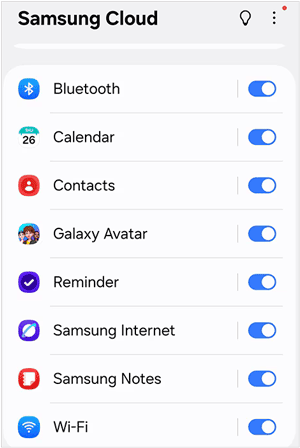
Quando si sceglie Samsung Flow per connettere il Galaxy Tab S11/S10/S9/S8/S7/S6 al telefono per la prima volta, potrebbe essere necessario autorizzare autorizzazioni specifiche sia sul telefono che sul dispositivo di destinazione. Inoltre, se un messaggio contenente un file allegato non viene trasferito, si noterà che il messaggio rimane bianco.
Per collegare un telefono Samsung a un tablet Samsung tramite Samsung Flow:
Passaggio 1. Apri l'app Samsung Flow sia sul telefono che sul tablet. Sul tablet (il dispositivo ricevente), l'app inizierà la scansione dei dispositivi nelle vicinanze.
Passaggio 2. Sul tablet, il nome del tuo telefono dovrebbe apparire nell'elenco dei dispositivi disponibili. Tocca il nome del tuo telefono. Apparirà una richiesta di associazione su entrambi i dispositivi, con un codice di accesso univoco.
Passaggio 3. Verifica che i codici di accesso corrispondano su entrambe le schermate. Tocca "OK" o "Connetti" su entrambi i dispositivi per accettare la richiesta di associazione.
Passaggio 4. La prima volta che ti connetti, ti verrà chiesto di concedere determinate autorizzazioni a Samsung Flow. Queste autorizzazioni sono necessarie per il funzionamento di funzionalità come la sincronizzazione delle notifiche e la condivisione dei file. Concedi all'app l'accesso alle tue notifiche, ai tuoi contatti e alla tua memoria quando richiesto.
Passaggio 5. Sul telefono, apri l'app Samsung Flow, tocca i tre punti verticali (Altre opzioni) > Gestisci dispositivi. Seleziona il tuo tablet dall'elenco e scegli un metodo di verifica:
- Manuale: dovrai approvare manualmente la connessione ogni volta.
- Connessione automatica: i dispositivi si connetteranno automaticamente quando saranno vicini l'uno all'altro.
- Dati biometrici: puoi utilizzare l'impronta digitale del tuo telefono o altri dati biometrici per autenticarti e connetterti.

Nota: occasionalmente, quando si collega un telefono Samsung a un tablet o PC, potrebbe essere necessario selezionare "Altro" e selezionare "Cerca dispositivi". Successivamente, seleziona il dispositivo desiderato dall'elenco disponibile e segui le istruzioni visualizzate sullo schermo. Puoi ripetere questi passaggi se desideri registrare altri telefoni o tablet.
Sincronizzare il tuo telefono e tablet Samsung tramite OneDrive è un modo efficiente ed efficace per garantire che foto, video e altri file siano sempre aggiornati e accessibili su tutti i tuoi dispositivi. Samsung ha una profonda integrazione con Microsoft OneDrive, rendendo questo processo fluido.
Ecco come fare:
Passaggio 1. Collega i tuoi account Samsung e Microsoft sul tuo telefono Samsung: apri l'app Galleria, tocca il menu (tre linee orizzontali) in basso a destra e scegli "Impostazioni" > "Sincronizza con OneDrive".
Passaggio 2. Segui le istruzioni visualizzate sullo schermo per accedere con il tuo account Microsoft. Se non ne hai uno, potrai crearne uno. Accetta le autorizzazioni per collegare il tuo account Samsung al tuo account Microsoft.
Passaggio 3. Ripeti la stessa procedura sul tuo tablet Samsung. Le tue foto verranno sincronizzate automaticamente con il tuo tablet Samsung.

D1. Come utilizzare il Bluetooth per associare il mio telefono Samsung al mio tablet?
I passaggi per collegare il tuo telefono Samsung al tablet possono essere visualizzati come segue:
Passaggio 1. Abilita il Bluetooth sia sul tuo telefono Samsung che sul tuo tablet. Rendili visibili nelle impostazioni Bluetooth.
Passaggio 2. Su un dispositivo, seleziona l'altro dispositivo dall'elenco dei dispositivi disponibili. Conferma la richiesta di associazione su entrambi i dispositivi. Una volta connessi, puoi condividere file o utilizzare altre funzionalità Bluetooth.
D2. Perché il mio telefono Samsung non si sincronizza con il mio tablet?
Ecco alcuni motivi:
D3. Come posso eseguire il mirroring del mio telefono Samsung sul mio tablet?
Segui la guida per riprodurre il tuo telefono Samsung sul tuo tavolo:
Passaggio 1. Installa l'app gratuita ScreenShare su entrambi i dispositivi.
Passaggio 2. Utilizza l'app per condividere gli schermi e connettere il telefono alla rete Internet del tablet tramite Bluetooth.
Passaggio 3. Successivamente, utilizzare l'app AllShare Cast per il mirroring.
Passaggio 4. Tocca l'icona delle impostazioni, scegli "Esegui mirroring da telefono a TV" e il sistema troverà automaticamente una TV compatibile, riproducendo lo schermo del tuo telefono sul tuo tablet.
In questo articolo abbiamo esplorato diversi metodi per sincronizzare il tuo telefono Samsung con il tuo tablet. Che si tratti di Samsung Smart Switch, Samsung Cloud, Samsung Flow o OneDrive, ogni opzione offre i suoi vantaggi, semplificando la gestione e la sincronizzazione dei dati tra i tuoi dispositivi .
Tuttavia, se stai cercando una soluzione semplice, efficace e intuitiva, strumenti come Coolmuster Mobile Transfer possono offrirti un modo semplice per trasferire dati tra dispositivi. Con una procedura chiara e intuitiva, rende la sincronizzazione di contatti, messaggi, foto e altro ancora più semplice che mai.
Articoli correlati:
Come trasferire i contatti da Samsung a Samsung in 6 modi? Aggiornato!
Come trasferire app da Samsung a Samsung [Trasferimento rapido]
Samsung Smart Switch trasferisce tutto? Una guida dettagliata
5 modi efficaci per recuperare i file cancellati dal tablet Samsung

 Trasferimento da telefono a telefono
Trasferimento da telefono a telefono
 5 metodi collaudati per sincronizzare il telefono Samsung con il tablet S11
5 metodi collaudati per sincronizzare il telefono Samsung con il tablet S11





